Magic Mouse och Magic Trackpad är de två mest populära tillbehören för Mac och nyligen också iPad för deras kompatibilitet. En är en mus och den andra en styrplatta, som redan ger idén att vara två helt olika tillbehör, även om de i slutändan båda strävar efter samma mål. I den här artikeln jämför vi användarupplevelsen för en mot en annan, och analyserar skillnaderna de erbjuder.
Vad är dessa tillbehör för?
Som vi sa tidigare är målet för båda enheterna detsamma: att kunna hantera det via macOS eller iPadOS-gränssnittet. I det sistnämnda fallet har vi alltid möjligheter att flytta med en penna eller med våra egna fingrar, men på en Mac är de helt nödvändiga tillbehör för användning. Du kan alltid välja en annan mus eller annan pekplatta eller inte ens behöva dem om det är en MacBook det har integrerat det, men först kommer det att vara nödvändigt för datorer som iMac, eftersom den enda operationen med tangentbordet inte är möjlig.

När du köper en iMac har du båda alternativen
När du köper en iMac, åtminstone i AppleDe fysiska butikerna och onlinebutikerna kommer med Magic Mouse 2 som standardtillbehör. Det är dock möjligt att välja Magic Trackpad istället för detta, även om detta kommer att medföra en extra kostnad på 64 euro. Om du vill behålla båda tillbehören i förpackningen måste 149 euro extra betalas under köpprocessen.
Inställningar tillgängliga på Mac
Båda enheterna har en allmän användning för att navigera i macOS, att kunna klicka, bläddra genom en sida eller utföra gester som utför vissa åtgärder. Var och en av dem har dock sina egna anpassningsbara inställningar så att vissa av dessa funktioner och andra kan justeras efter användarens smak och komfort. Det bör noteras att vi kan hitta en animering för var och en av inställningarna för båda tillbehören för att se hur gesterna utförs.
För Magic Mouse 2
Om du går in i Systeminställningar> Mus kan du hitta följande inställningar för den officiella Apple-musen, uppdelad i två flikar:
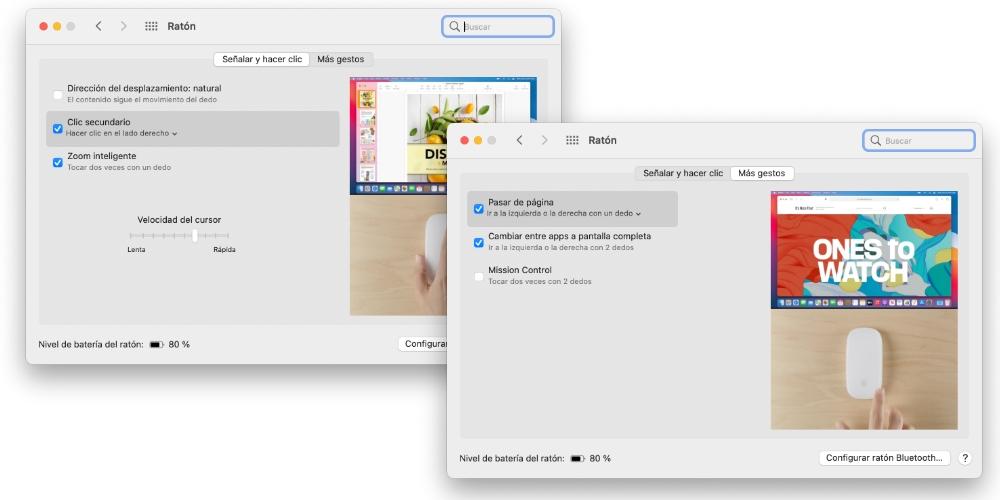
- Peka och klicka
- Riktning (naturlig eller motsatt)
- Sekundärt klick (med höger eller vänster sida)
- Markörhastighet
- Fler gester
- Sidvändning (bläddra åt vänster eller höger med ett finger, med två eller båda)
- Växla mellan appar i helskärm (svep åt vänster eller höger med två fingrar)
- Kontrolluppdrag (möjlighet att öppna denna panel genom att göra en gest med två fingrar)
För Magic Trackpad 2
Detta har sina inställningar inom Systeminställningar> Styrplatta. Den har dem uppdelade i tre flikar:
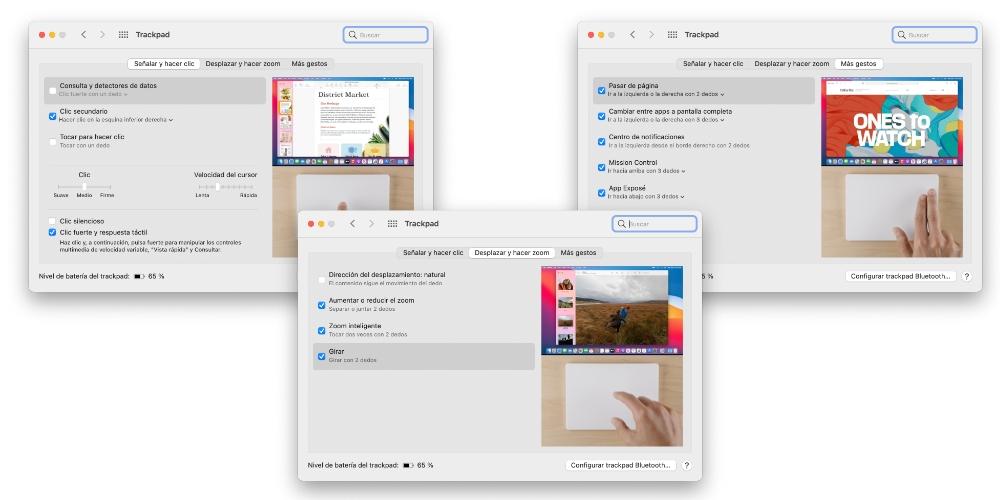
- Peka och klicka
- Fråga och datadetektorer (klicka med tre fingrar eller genom att trycka hårt med en)
- Sekundärt klick (klicka med två fingrar eller i nedre högra eller vänstra hörnet på styrplattan)
- Tryck för att klicka
- Klicka (mjuk, medium eller fast)
- Markörhastighet
- Tyst klick
- Stark klick och taktil feedback
- Panorera och Zoom
- Riktning (naturlig eller motsatt)
- Zooma in eller ut (genom att sprida två fingrar ihop)
- Rotera (med två fingrar)
- Fler gester
- Sidvändning (gå åt vänster eller höger med två fingrar, med tre eller båda aktiverade)
- Växla mellan appar i helskärm (gå åt vänster eller höger med tre fingrar, fyra fingrar eller båda aktiverade)
- Exposé-app (bläddra ner med tre eller fyra fingrar)
- Startplatta (öppna genom att föra ihop tre fingrar)
- Visa skrivbordet (separat tumme och tre fingrar)
Två helt olika användningsområden
Som du kanske har sett genom att titta på inställningarna, en av de stora fördelar med Magic Trackpad 2 tillåter många anpassade gester. De är inte bara mer än Magic Mouse 2, utan överträffar också styrplattorna som finns som standard på MacBooks. Detta säger mycket om det tillvägagångssätt som detta tillbehör har och är att intensiva Mac-användare som behöver arbeta med flera applikationer kommer att ha stor nytta av genvägarna vara mer produktiva. Kanske kan det till en början vara överväldigande, men det blir något som kommer naturligt när inlärningskurvan övervinns.
Smakämnen Magic Mouse 2 har lite anpassning , även om vad den har fungerar ganska bra. I vilket fall som helst måste man ta hänsyn till att det är ett mindre tillbehör och att det har mindre utrymme att utföra beroende på vilka gester. Även om det inte finns så många genvägar, är det möjligt att dess ergonomi är bättre än styrplattan och med många timmars användning kommer du att få en bättre känsla än med den andra.

Också när det gäller arbetsbordet finns det skillnader mellan de två. Båda har en balanserad storlek som varken gör dem små eller stora, men i slutändan kommer denna uppfattning också att bero på storleken på varje användares hand och deras utrymme för att arbeta med Mac. A priori är Magic Mouse 2 mer lämplig i små utrymmen, men kom ihåg att en matta kan behövas för användning på vissa ytor. Magic Trackpad 2 för sin del behöver inte använda något, eftersom det fungerar på samma sätt på alla ytor.
Använd erfarenhet på iPad
Det finns de som fortfarande inte är vana vid att använda en markör på iPad och kanske ett tillbehör av denna typ inte bara innebär en betydande kostnad utan också värdelös. De som är mer vana vid att använda en dator kan dock vara kompatibla med något av dessa tillbehör om de har en version som är lika med eller större än iPadOS 13.4. Även om det är sant att båda i huvudsak kommer att få liknande funktioner, är sanningen att Magic Trackpad 2 kanske tar poängen i detta område för att låta dig pressa ännu fler gester under navigering med enheten. I slutet av dagen är det som att ha en förlängning av enhetens skärm på ett sätt som snabbt kan komma åt funktioner som att ta bort dockan eller öppna multitasking med fingrarna. Med Magic Mouse 2 kan du också, men på ett sätt är det andra tillbehöret mer naturligt och nära på grund av dess likhet med hur du hanterar en Apple-surfplatta.

Sättet att ladda dem är också differentiellt
Det kan verka som en mindre aspekt, men om vi anser att Mac vanligtvis är ett arbetslag och tillbehör kan ta slut på batteriet vid den värsta tiden blir nästa punkt väldigt relevant. Magic Trackpad har sin Lightning-laddningsport på framsidan (eller bak beroende på hur du ser på den) och kan användas perfekt när du laddar. Dock, Magic Mouse 2 kan inte användas under laddning eftersom dess kontakt är placerad längst ner, vilket förhindrar att den kan användas på något sätt under batteriladdningsprocessen. Det är inte så att det inte är en tillräcklig anledning att inte köpa den, men det måste tas med i beräkningen. Faktum är att denna punkt har fått mycket kritik under de senaste åren.

Mycket märkbara prisskillnader
En annan av de stora skillnaderna mellan båda tillbehören är deras pris. Även om du kan välja när du köper en iMac som vi såg ovan, är det också möjligt att välja dem separat i en Apple Store eller i butiker som Amazon där förresten ibland en rabatt smyger in.
Magic Mouse 2 är tillgänglig för 99 euro , ett pris som är detsamma för både rymdgrå och silverversion. Identiska färger finns för Magic Trackpad 2, även om priset i det här fallet stiger till 149 euro , vilket markerar en skillnad på 50 euro med det andra tillbehöret som troligen kommer att bli en avgörande faktor i köpet också.